Giỏ hàng của bạn
Có 0 sản phẩm
14-03-2024, 9:48 am 4424
Hướng dẫn sửa ảnh bị mắt đỏ khi chụp Flash trên máy tính và điện thoại
Hãy tưởng tượng bạn chụp một bức ảnh selfie nhóm tại một bữa tiệc. Mặc dù biểu cảm và ánh sáng hoàn hảo nhưng mọi người đều có đôi mắt đỏ ngầu, làm hỏng toàn bộ bức ảnh. Điều này chủ yếu xảy ra khi chụp ảnh có đèn flash trong điều kiện ánh sáng yếu hoặc mờ. Trong bài viết này, MEGA sẽ hướng dẫn sửa ảnh bị mắt đỏ khi chụp Flash trên máy tính và điện thoại để bạn có được một bức ảnh hoàn chỉnh. Đồng thời bài viết sẽ nêu ra:

Hướng dẫn cách sửa ảnh bị mắt đỏ khi chụp Flash
Trong điều kiện ánh sáng yếu, đồng tử của mắt giãn ra để thích ứng với ánh sáng mờ, để nhiều ánh sáng có thể đi vào hơn. Khi bạn chụp ảnh có bật đèn flash, đèn flash sẽ đi qua giác mạc và chạm tới phía sau mắt. Sự phản chiếu của các mạch máu ở đó dẫn đến đồng tử màu đỏ.
Sự phản xạ này xảy ra chủ yếu khi đèn flash của máy ảnh quá gần ống kính, khiến ánh sáng bật ra khỏi võng mạc và quay trở lại máy ảnh, điều này thường xảy ra với điện thoại thông minh.
Cùng một bức hình nhưng không phải ai cũng bị hiện tượng mắt đỏ. Nguyên nhân là do mỗi người có một kích thước đồng tử khác nhau, sự co giãn và số lượng mạch máu cũng khác nhau. Do đó, khi chụp ảnh có người sẽ bị mắt đỏ, có người không.
Hoặc cũng có thể khi chụp hình cùng một nhóm bạn, một số người không nhìn trực diện vào ống kính hoặc không đứng thẳng góc với đèn của điện thoại thì sẽ không bị tình trạng mắt đỏ so với những người còn lại.
Để sửa ảnh bị mắt đỏ khi chụp Flash trên iPhone nhanh chóng, bạn thực hiện theo các bước dưới đây:
Bước 1: Mở ứng dụng Ảnh trên iPhone của bạn, chọn hình ảnh bạn muốn loại bỏ mắt đỏ. Sau đó nhấn vào tùy chọn Sửa ở góc trên cùng bên phải.

Nhấn vào tùy chọn Sửa
Bước 2: Trên trang chỉnh sửa, nhấn vào biểu tượng con mắt bị gạch bỏ ở trên cùng bên trái. Tùy chọn này có thể không khả dụng nếu ảnh không có mắt đỏ. Nếu nó không hiển thị ảnh bạn cần, bạn có thể dựa vào các ứng dụng của bên thứ ba để khắc phục lỗi mắt đỏ.

Nhấn vào biểu tượng con mắt bị gạch bỏ
Bước 3: Khi được chọn, chạm vào từng mắt để loại bỏ vết đỏ trên đó. Nếu nó báo rằng nó không tìm thấy mắt đỏ để sửa, hãy phóng to gần hơn và cố gắng chạm vào giữa mắt để loại bỏ nó. Bạn thực hiện tương tự nếu có nhiều người mắt đỏ trong ảnh.

Nhấn vào từng mắt để loại bỏ vết đỏ trên đó

Loại bỏ tình trạng mắt đỏ
Bước 4: Cuối cùng, nhấn vào Xong ở góc dưới bên phải để lưu ảnh đã chỉnh sửa.

Nhấn vào Xong để hoàn tất
Để khắc phục ảnh chụp bị mắt đỏ trên điện thoại Samsung, bạn thực hiện theo các bước sau:
Bước 1: Mở ứng dụng Thư viện Samsung trên điện thoại Galaxy của bạn.
Bước 2: Trên Thư viện, mở hình ảnh bạn muốn loại bỏ mắt đỏ và nhấn vào biểu tượng chỉnh sửa (Biểu tượng bút chì) ở dưới cùng.
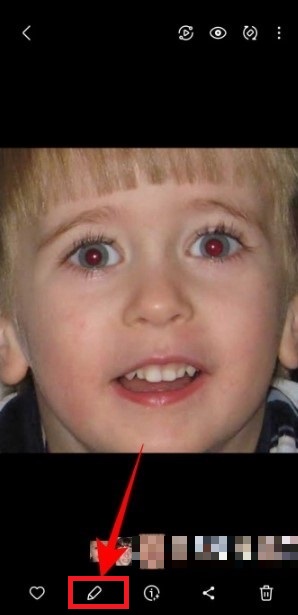
Nhấn vào biểu tượng bút chì
Bước 3: Trên trình chỉnh sửa, nhấn vào biểu tượng bốn vòng tròn ở phía dưới. Sau đó chọn tùy chọn Face effect (Hiệu ứng khuôn mặt).
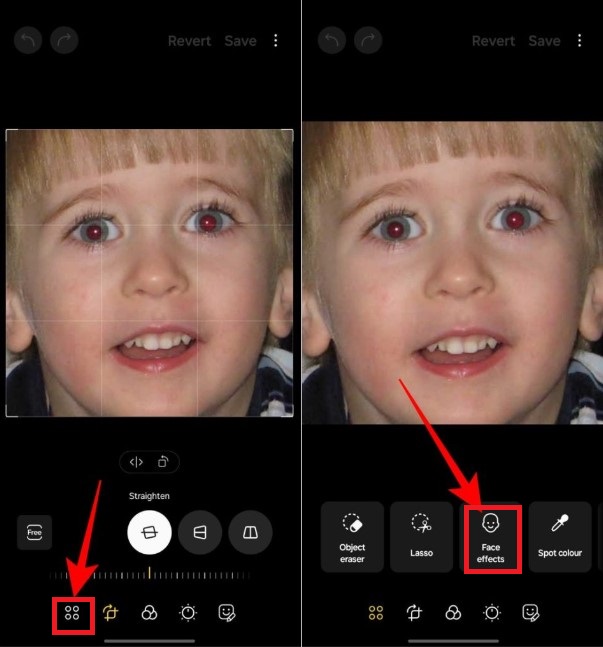
Nhấn vào biểu tượng bốn vòng tròn và chọn Face effect
Bước 4: Di chuyển đến tùy chọn Fix red eye (Fix mắt đỏ). Mắt đỏ sẽ được chọn với vòng tròn màu trắng. Chạm vào chúng để loại bỏ mắt đỏ.
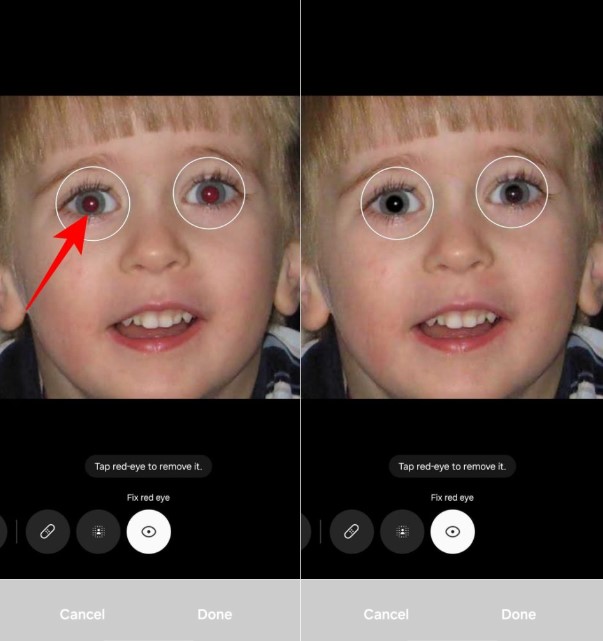
Chạm vào mắt đỏ
Bước 5: Sau đó nhấn vào Done (Xong) và nhấn vào Save (Lưu) ở trên cùng.
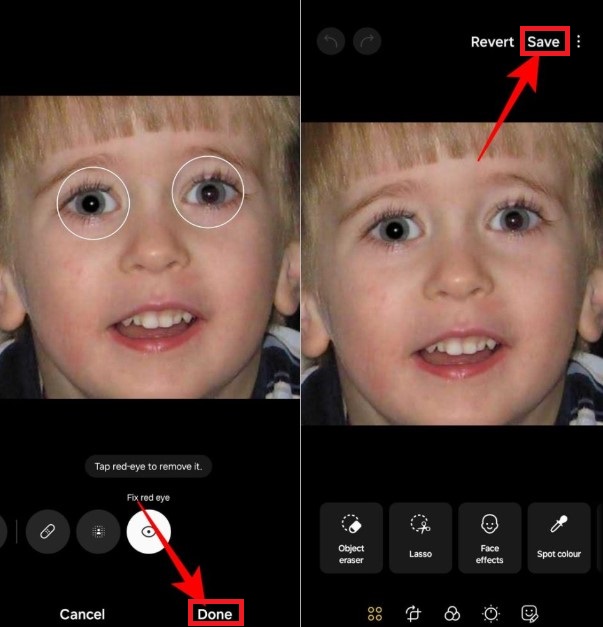
Nhấn vào Done và nhấn vào Save
Để sửa ảnh bị mắt đỏ khi chụp Flash trên máy tính, bạn có thể sử dụng phần mềm Photoshop. Sử dụng công cụ Red Eye Tool của phần mềm để chỉnh sửa:
Bước 1: Nhấn vào biểu tượng Spot Healing Brush Tool, chọn công cụ Red Eye Tool.
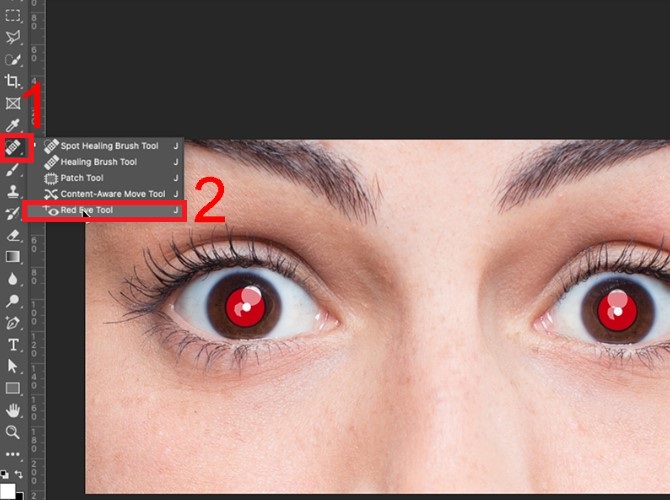
Chọn công cụ Red Eye Tool
Bước 2: Khoanh vùng mắt đỏ và thả chuột để tiến hành khử mắt đỏ.
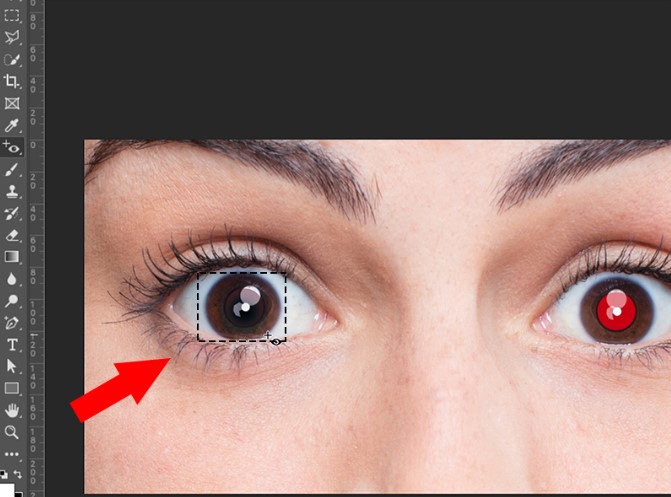
Khoanh vùng mắt đỏ để loại bỏ
Để tránh hiện tượng đỏ mắt khi chụp ảnh, bạn nên áp dụng những mẹo sau:
Trên đây là hướng dẫn chi tiết cách sửa ảnh bị mắt đỏ khi chụp Flash trên máy tính và điện thoại. Hy vọng những hướng dẫn trên sẽ giúp bức ảnh của bạn hoàn chỉnh hơn. Để tránh đỏ mắt khi chụp ảnh, bạn có thể tham khảo một số mẹo đã nêu ở trên nhé.
Xem thêm >>>
Top 10 trang web chỉnh sửa ảnh miễn phí tốt nhất 2023
Hướng dẫn cách làm mờ ảnh trên iPhone cực đơn giản!
Cách tải nhiều ảnh từ Google Drive về iPhone nhanh chóng
copyright © mega.com.vn